如果您在進入網頁時遇到了典型的«本網站的安全證書有問題«; 在本文中,我們將教您如何通過多種方式解決它。
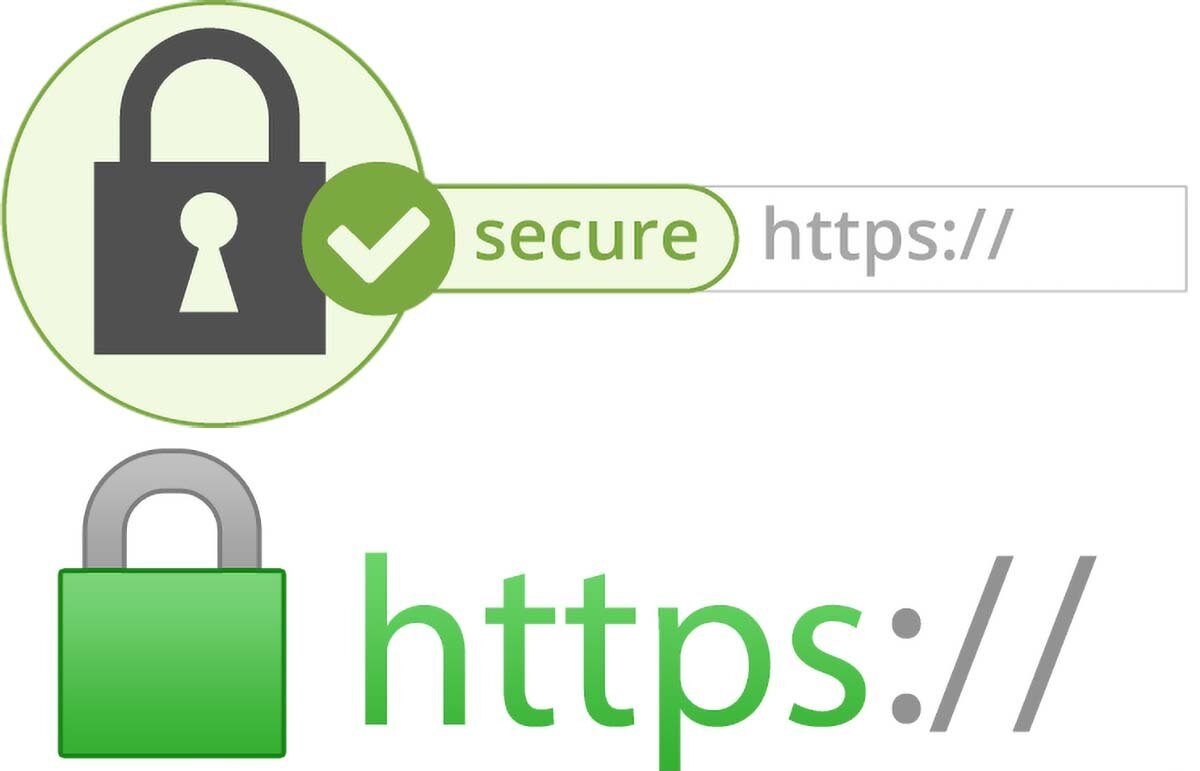
本網站的安全證書有問題
很有可能,當你在瀏覽互聯網,想要進入任何頁面時,遇到了安全問題; 這個惱人的錯誤在很多情況下會阻止您進入當時對您非常重要的頁面。 在某些情況下,可以通過要求我們知道並自行承擔風險來避免此錯誤; 但在其他機會中並非如此,其中未顯示訪問選項。
如果是這種情況,你問自己,那我們應該怎麼做? 在本文中,我們將向您展示多種解決方案,也許其中一種對您有用,這樣您就可以毫無問題地進入該頁面。 信不信由你,這個錯誤通常很常見,你可能會在任何設備上發生:Android、Windows 或 Mac。
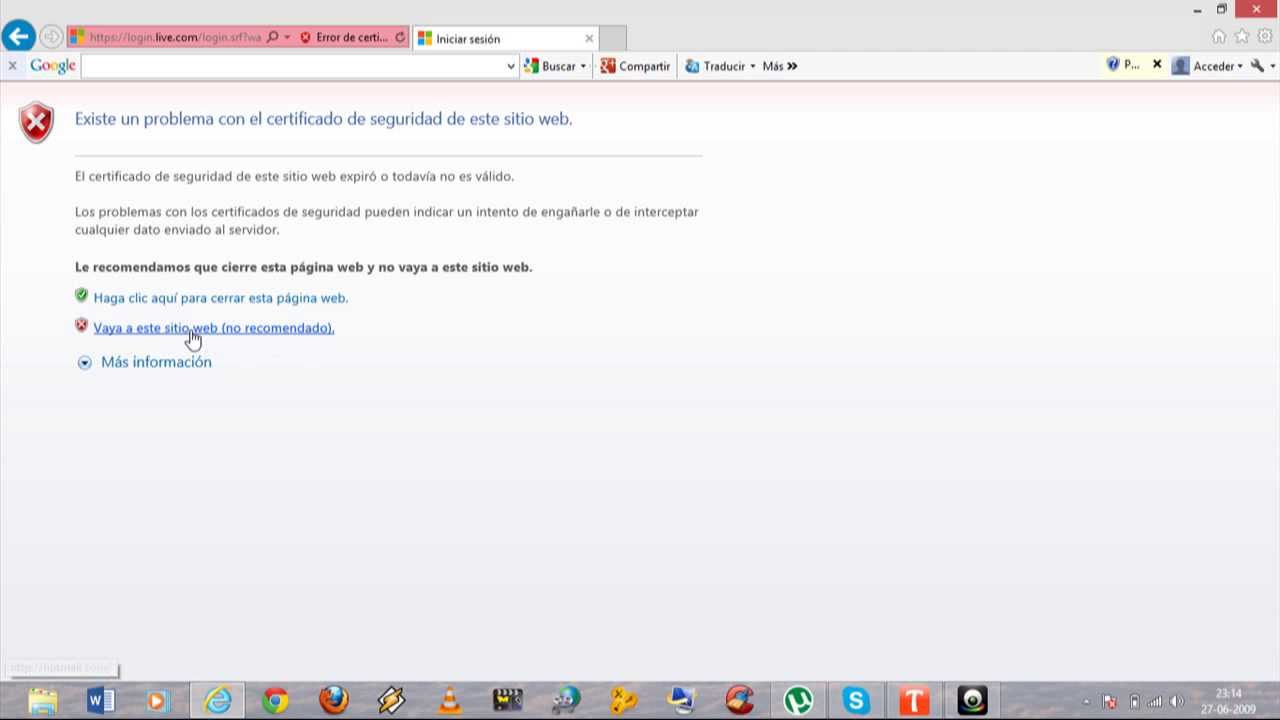
這或多或少是錯誤的表現。 這將取決於您使用的操作系統、設備和瀏覽器。
什麼是安全證書?
在向您展示問題的解決方案之前 本網站的安全證書有問題; 我們認為您知道這是什麼以及為什麼會發生非常重要。
這些安全證書,稱為 SSL(安全端口層); 這是一個以前被網站(例如銀行)使用的系統,能夠保護其所有客戶的信息並防止其被盜。 儘管如此; 一段時間以來,谷歌已經實施了這個系統,能夠綁定絕大多數互聯網頁面,安全和數據保護。
這並不意味著,也不意味著您進入一個網站並註意到它沒有 SSL,即該網站不安全。 雖然我們這裡談到的錯誤很煩人,但對於您自己在互聯網上的保護是非常有必要的。
解決問題的替代方法
了解了安全證書是什麼以及它有什麼用處,我們將繼續解釋幾種解決方案,以便您可以嘗試; 在某些情況下,這些解決方案適用於任何設備: 智能手機、Windows 計算機、Mac 計算機等。
本網站安全證書有問題:日期時間問題
此錯誤的最常見原因,尤其是當它發生在您嘗試訪問的每個網頁上時,是與您的計算機具有的日期和時間(相對於網頁服務器具有的時間)不同步。 在這種情況下,解決方案非常簡單,足以讓我們更新和適應我們的日程安排; 這可能會解決我們的錯誤,因此,我們可以正常訪問網站而不會出現問題。
我們的移動或桌面設備很少出現日程不同步的問題,他們已經可以選擇自動更新; 但它可能發生。
該服務器的安全證書尚未生效
和上一個非常相似,這個錯誤和它的解決方法是一樣的; 我們調整時間和日期來解決它就足夠了。
此網站的安全證書有問題:Windows
在本節中,我們將教您如何解決此錯誤,以防上述方法對您不起作用。 需要說明的是,此方法僅在您使用裝有 Windows 操作系統的 PC 時才有效。
正如我們告訴您的,安全證書對於保護我們和頁面所有者的安全是非常必要的; 所以如果遇到這個錯誤,就是網絡的一個徵兆,說明這個頁面不安全,最好不要訪問。 但是,如果您沒有問題並且根據您的標準該網站是值得信賴的,您必須執行以下操作才能訪問:
- 你打開開始,你會點擊«控制面板»,然後你會進入«Internet選項»部分。
- 您轉到“Internet 屬性”窗口,然後從那裡選擇“高級選項”選項卡; 在這裡,我們將找到一些安全選項來解決我們的問題。
- 在將出現的多個選項中,我們將取消選中以下框:使用 SSL 2.0、使用 SSL 3.0、使用 TLS 1.0、使用 TLS 1.1、使用 TLS 1.2; 最後,我們還取消選中“警告證書不匹配”。
- 我們點擊«應用»,然後點擊«確定»並關閉對話框。
關於此方法的警告
通過進行這些更改,我們的計算機現在應該可以毫無問題地進入網站; 我們所做的是讓我們的計算機知道它不會警告我們這些類型的問題。 因此,這樣做的最大缺點是,通過禁用這些安全功能,我們將面臨巨大的威脅。
僅當問題出現在單個網頁上時,才應單獨執行此操作; 因為我們冒著遭受網絡攻擊的風險。 如果我們發現這個問題實際上發生在許多頁面上,我們建議您確保檢查計算機的日期和時間; 這是為了排除這種可能性,從而避免採用這種方法,儘管它可能有效,但會使我們面臨巨大的威脅。
如果您有興趣了解更多有關計算機安全的知識,並希望為自己和家人提供更大的保護,我們推薦以下文章: 電腦安全建議小貼士!
本網站的安全證書有問題:Android
在我們的移動設備上檢查我們的日期和時間後,我們發現這並沒有解決我們的問題; 那麼我們要做的就是清除我們已安裝的瀏覽器應用程序的緩存。 無論是 Google 還是 Opera Mini(在 Android 中使用最多)都沒有關係,這裡我們將給您一些一般的步驟,因為一切都取決於類型 智能手機 您擁有的 Android 版本以及您的手機所擁有的 Android 版本。
- 我們訪問手機上的“設置”部分。
- 在這裡,我們將選擇“應用程序”選項,然後單擊“清除緩存”; 這將從我們的瀏覽器中刪除保存的數據。
另一種更直接訪問它的方法是通過我們手機的滑動菜單; 我們在瀏覽器中按住應用程序的圖標,將出現兩個選項:卸載或應用程序信息; 我們將把圖標帶到第二個,我們將直接進入上一節並在此之前做同樣的事情,«清除緩存»。
如果上述方法對我們不起作用,請嘗試卸載該應用程序並重新安裝,以確保我們擁有最新版本。 在許多情況下,後者通常是一個安全的解決方案,我們可以輕鬆訪問向我們拋出問題的頁面。
本網站的安全證書有問題:iOS 或 MacOS
在本文的這一部分,我們將特別討論 iPhone、iPad 或 Mac 計算機; 誰有這個問題。 首先,確保您的設備上有正確的日期和時間; 正如我們在文章開頭告訴您的那樣,它首先是第一個選項,並且通常適用於所有設備。
如果您已經驗證和/或修正了日期和時間,但問題仍然存在; 在這種情況下,對於 iOS 和 MacOS 設備,沒有解決方案,您將不得不尋找其他網頁或嘗試諮詢站點管理員。 從那時起,這將不是您的計算機或手機的問題,而是頁面所有者本身的問題,他們應該為您解決問題,以便您可以訪問他們的頁面。
後者應該是您所有設備的最後一張卡片,以防萬一沒有任何幫助。
我們將為您留下處理相同問題的視頻,並為您提供另一種選擇; 這樣您就可以訪問您想要的頁面,以防本文中所述的內容不起作用。 我們希望它對您有所幫助。